更新时间:2025-07-31 GMT+08:00
管理命名空间
使用命名空间
- 创建工作负载时,您可以选择对应的命名空间,实现资源或租户的隔离。
- 查询工作负载时,选择对应的命名空间,查看对应命名空间下的所有工作负载。
命名空间使用实践
- 按照不同环境划分命名空间
一般情况下,工作负载发布会经历开发环境、联调环境、测试环境,最后到生产环境的过程。这个过程中不同环境部署的工作负载相同,只是在逻辑上进行了定义。分为两种做法:
- 按照应用划分命名空间
对于同个环境中,应用数量较多的情况,建议进一步按照工作负载类型划分命名空间。例如下图中,按照APP1和APP2划分不同命名空间,将不同工作负载在逻辑上当做一个工作负载组进行管理。且同一个命名空间内的工作负载可以通过服务名称访问,不同命名空间下的通过服务名称、命名空间名称访问。
图2 按照工作负载划分命名空间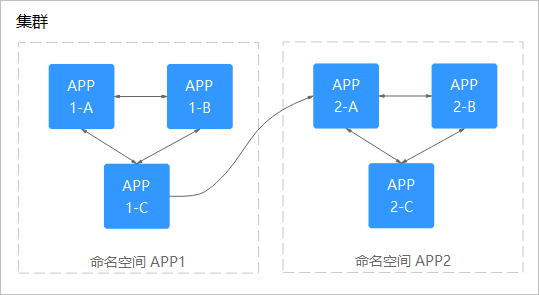
管理命名空间标签
- 登录CCE控制台,单击集群名称进入集群,在左侧选择“命名空间”。
- 单击目标命名空间操作列的“更多 > 标签管理”。
- 弹出的窗口中将展示命名空间已有的标签,您可根据需要进行修改。
- 添加标签:单击“添加”,填写需要增加标签的“键”和“值”,单击“确定”。
例如,填写的键为“project”,值为“cicd”,就可以从逻辑概念表示该命名空间是用来部署CICD环境使用。
- 删除标签:单击需要删除标签前的
 ,并单击“确定”。
,并单击“确定”。
图3 添加或删除命名空间标签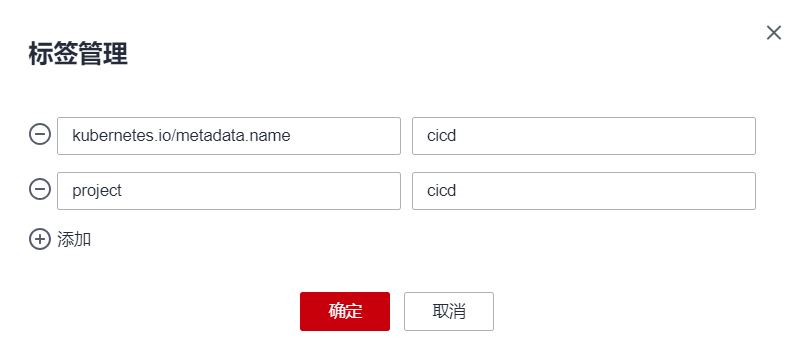
- 添加标签:单击“添加”,填写需要增加标签的“键”和“值”,单击“确定”。
- 标签修改成功后,再次进入该界面,在“标签”列下可查看到已经修改的标签。
删除命名空间
删除命名空间会删除该命名空间下所有的资源(如工作负载,短任务、配置项等),请谨慎操作。
- 登录CCE控制台,单击集群名称进入集群。
- 在左侧导航栏中选择“命名空间”,选中待删除的命名空间,单击“更多 > 删除”。
根据系统提示进行删除操作。系统内置的命名空间不支持删除。







